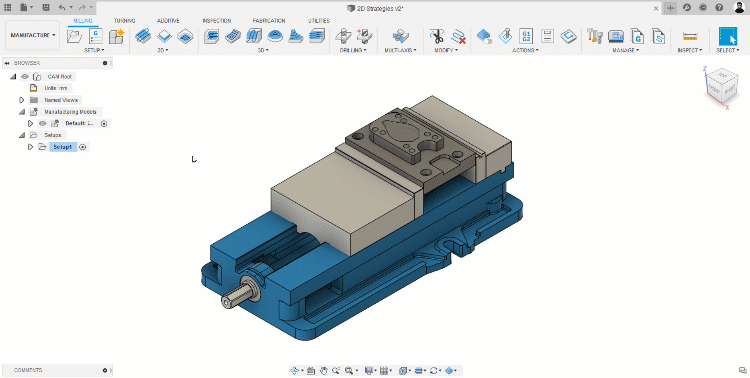Ejemplo: añadir equipos de mantenimiento de trabajo y aplicar parches a una superficie
En el siguiente ejemplo se explica cómo añadir equipos de mantenimiento de trabajo a un modelo de fabricación y, a continuación, cómo añadir un parche a una superficie para generar la ruta de herramienta deseada.
Para seguir el ejemplo, cree un proyecto y guarde los siguientes archivos de muestra en la carpeta que elija:
- Estrategias 2D: Panel de datos > área Muestras > Muestras de CAM > Estrategias 2D (no seleccione Estrategias 2D - Completa).
- Vista genérica: Panel de datos > área Muestras > Muestras de CAM > Mantenimiento de proyectos > Vista genérica.
Añadir equipos de mantenimiento de trabajo a una pieza
Abra el archivo Estrategias 2D e introduzca el espacio de trabajo Fabricación.
En la barra de herramientas, en el menú desplegable Configuración, haga clic en Crear modelo de fabricación para crear un modelo de fabricación. El nodo Modelos de fabricación aparece en el navegador que contiene un modelo de fabricación.
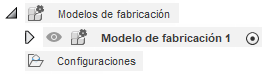
En el Navegador, haga clic con el botón derecho en el modelo de fabricación (Modelo de fabricación 1) y seleccione Crear configuración a partir de modelo de fabricación. Se abre el cuadro de diálogo de Configuración y el modelo de fabricación se especifica automáticamente como la geometría del modelo considerada para el cálculo de la ruta de herramienta.
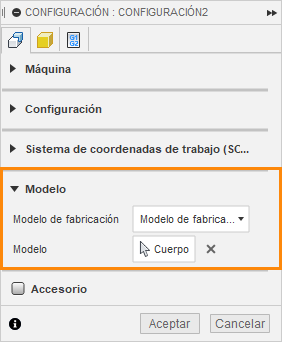
Haga clic en Aceptar para crear la configuración.
En el Navegador, haga doble clic en Modelo de fabricación 1 para editar el modelo de fabricación. La edición del modelo de fabricación le lleva a un entorno contextual en el que tiene acceso a herramientas de diseño comunes.

En la barra de herramientas del entorno contextual, seleccione Insertar > Insertar derivación para comenzar a añadir el tornillo de banco al modelo de fabricación. Aparece el diálogo Seleccionar origen.
Nota: ahora mismo no puede insertar la retención de trabajo directamente en un modelo de fabricación a través del panel de datos. En su lugar, utilice el flujo de trabajo Insertar derivación.Vaya a la ubicación en la que se ha guardado la Tornillo de banco genérico y haga clic en ella para especificar el archivo en el que desea buscar la derivación.
Haga clic en Seleccionar. Se abre el archivo que contiene el tornillo de banco y se pueden seleccionar los cuerpos o componentes que se desean derivar.
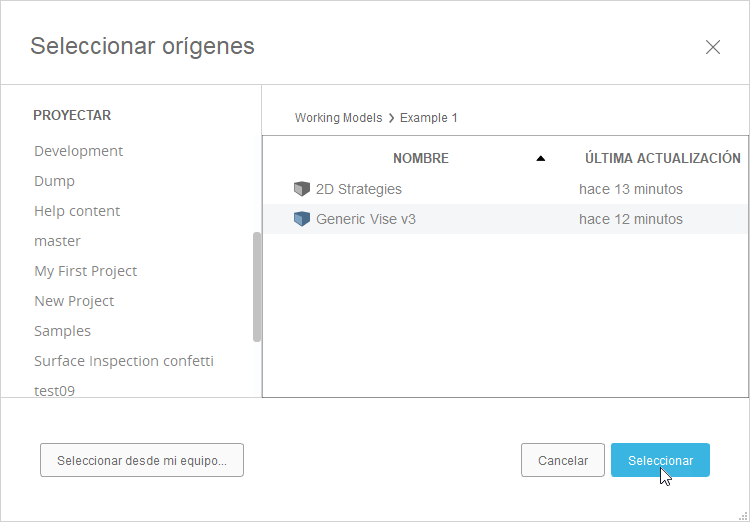
En el Navegador, seleccione los tres componentes: Base:1, Mordaza trasera:1 y Mordaza delantera:1. En el cuadro de diálogo de Derivar aparecen tres componentes.
Nota: al seleccionar objetos del lienzo, estos se importan como cuerpos. Seleccionarlos en el Navegador los importa como componentes.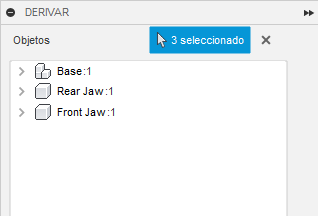
Haga clic en Aceptar. El tornillo de banco se añade al modelo de fabricación. Ahora, la pieza y el tornillo de banco se consideran un modelo de fabricación.
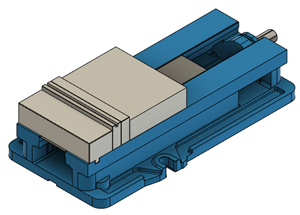 Nota: El tornillo de banco puede cubrir la pieza en el lienzo inicialmente. En los pasos siguientes, se coloca la pieza en el tornillo de banco.
Nota: El tornillo de banco puede cubrir la pieza en el lienzo inicialmente. En los pasos siguientes, se coloca la pieza en el tornillo de banco.
Orientar el tornillo de banco y especificar una instalación en la configuración
En el caso de la fabricación, el tornillo de banco ayuda a proporcionar una representación visual al programar operaciones y, lo que es más importante, también permite que Fusion sepa qué evitar al generar rutas de herramienta.
En el entorno contextual, en la barra de herramientas, seleccione Modificar > Mover/Copiar para comenzar a orientar el tornillo de banco.
En el cuadro de diálogo Mover/Copiar, en la lista Mover objeto, seleccione Componentes.
En el Navegador, seleccione Base:1, Mordaza trasera:1 y Mordaza delantera:1, y coloque el tornillo de banco para que la pieza se sitúe cerca de la mordaza más pequeña del tornillo de banco y, a continuación, haga clic en Aceptar.
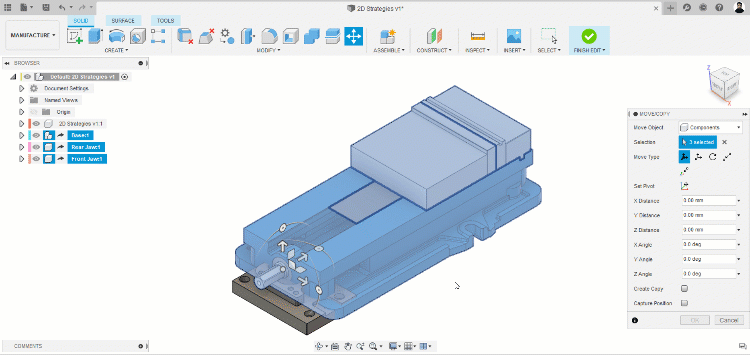
En la barra de herramientas, seleccione Modificar > Mover/Copiar y mueva la Mordaza delantera:1 para que se fije en la pieza (visualmente) y, a continuación, haga clic en Aceptar.
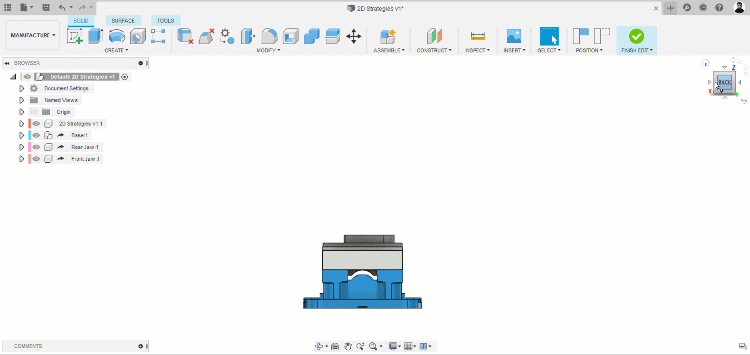 Nota: puede utilizar uniones para sujetar una pieza con precisión. A efectos de este ejemplo, es conveniente aproximar visualmente que la pieza está fijada.
Nota: puede utilizar uniones para sujetar una pieza con precisión. A efectos de este ejemplo, es conveniente aproximar visualmente que la pieza está fijada.En la barra de herramientas, haga clic en Finalizar edición para salir del entorno contextual.
En el Navegador, haga clic con el botón derecho en Setup1 y seleccione Editar. Aunque el tornillo de banco y la pieza son ahora un modelo de fabricación, es necesario que la configuración sepa que el tornillo de banco es una instalación.
En el cuadro de diálogo Configuración, active el grupo Instalación y seleccione Base:1, Mordaza trasera:1 y Mordaza delantera:1 en el Navegador.
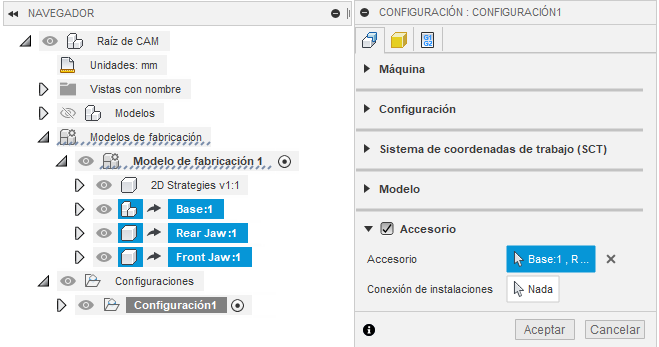
En el cuadro de diálogo Configuración, haga clic en Aceptar. El tornillo de banco se añade ahora a la configuración como una instalación, de modo que las rutas de herramienta de la configuración evitan la instalación.
Superficies de parche para la generación de rutas de herramienta
En la barra de herramientas del espacio de trabajo Fabricación, haga clic en Fresado > 3D > Paralelo para generar una ruta de herramienta paralela.
Seleccione la herramienta 13 - 6mm L30mm (fresa con punta redonda), que se encuentra en la sección Biblioteca de Fusion > Aprendizaje - Métrico de la biblioteca de herramientas.
En la ficha Geometría, en la lista desplegable Contorno de mecanizado, seleccione Selección y, a continuación, seleccione la arista superior de la pieza como contorno de mecanizado. De este modo, se limita el cálculo de la ruta de herramienta al área dentro de este límite.
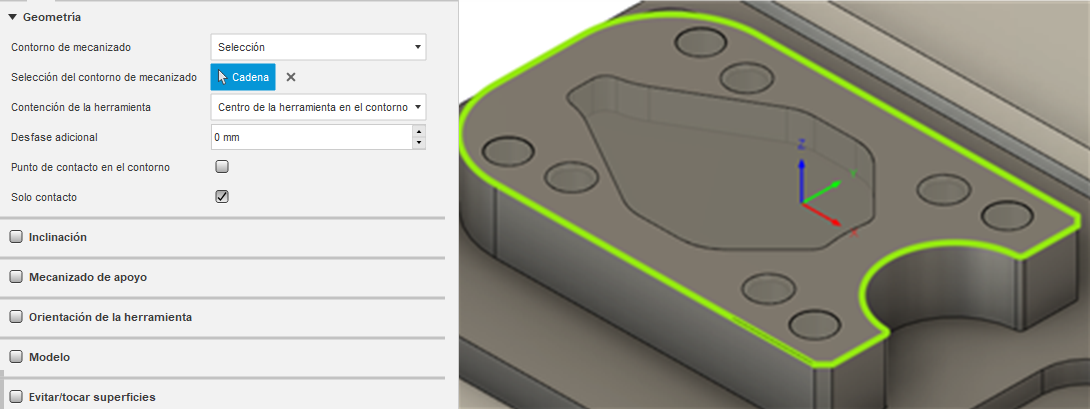
Haga clic en Aceptar para generar la ruta de herramienta. Como resultado de las cajeras y los agujeros del modelo, la ruta de herramienta se inclina en el modelo. Dado que las áreas en las que se encuentra no se han mecanizado todavía, existe el riesgo de que se rompa la herramienta o se dañe la pieza. Para generar la ruta de herramienta deseada, es necesario aplicar parches a estas superficies.
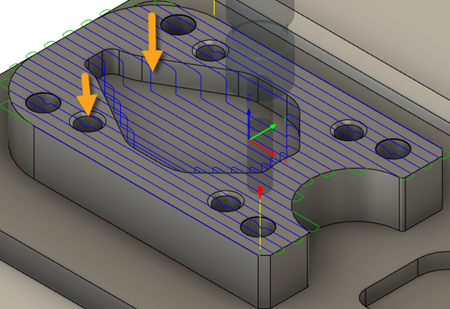
En el Navegador, en el nodo Modelos de fabricación, haga doble clic en Modelo de fabricación 1 para acceder al entorno contextual.
En el Navegador, coloque el cursor sobre Estrategias 2D v1:1 para que aparezca el botón Activar componente y, a continuación, haga clic en él para activar ese componente.
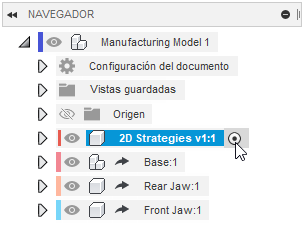 Nota: al activar el componente, los cambios realizados en la pieza se añaden a la estructura del navegador debajo de Estrategias 2D v1:1 en lugar del nivel principal (Modelo de fabricación 1). Esto resulta útil para ensamblajes que contienen varios componentes, ya que los cambios pertinentes se incluyen en la estructura del navegador del componente, de modo que son fáciles de encontrar.
Nota: al activar el componente, los cambios realizados en la pieza se añaden a la estructura del navegador debajo de Estrategias 2D v1:1 en lugar del nivel principal (Modelo de fabricación 1). Esto resulta útil para ensamblajes que contienen varios componentes, ya que los cambios pertinentes se incluyen en la estructura del navegador del componente, de modo que son fáciles de encontrar.En la barra de herramientas, haga clic en la pestaña de Superficie > panel de Crear > comando de Parche y, a continuación, aplique parches a los agujeros y las cajeras en el área superior de la pieza, como se muestra. Si aparece un cuadro de diálogo que indica que algunos componentes se han movido, haga clic en Capturar posición.
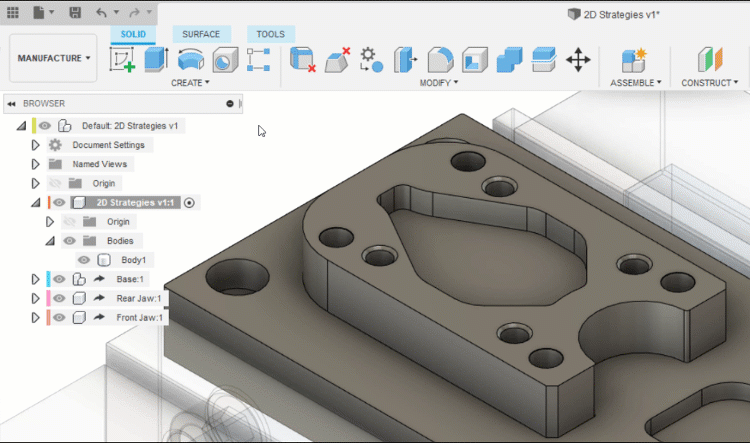
En la barra de herramientas, haga clic en Finalizar edición para salir del entorno contextual. Al volver al entorno de fabricación, observe que la ruta de herramienta paralela de la configuración1 no se invalida. Esto se debe a que es necesario informar a la estrategia paralela de que se han añadido superficies para tener en cuenta.
En el Navegador, haga clic con el botón derecho en la ruta de herramienta paralela y seleccione Editar.
En la ficha Geometría, active el grupo Modelo y seleccione los parches que ha añadido anteriormente. Debe haber 9 caras seleccionadas todas juntas como Superficies del modelo.
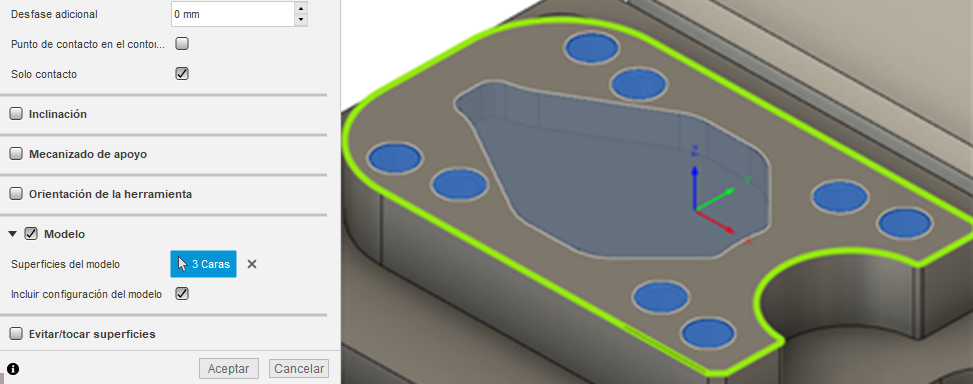
Haga clic en Aceptar para volver a generar la ruta de herramienta. Como resultado, la ruta de herramienta ya no se introduce en los agujeros y cajeras, lo que le proporciona la ruta de herramienta deseada.
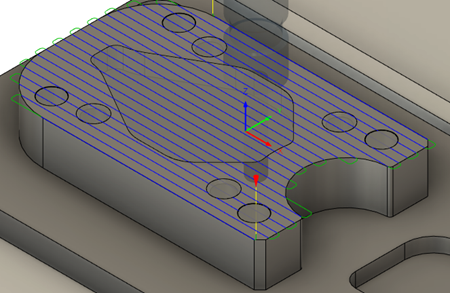
En resumen, este ejemplo muestra cómo utilizar el modelo de fabricación para añadir equipos de mantenimiento de trabajo (un tornillo de banco) a una pieza y, a continuación, cómo añadir parches a las superficies para obtener la ruta de herramienta deseada. Los parches se han añadido al modelo de fabricación, pero no se han seleccionado como parte de la configuración como era el tornillo de banco. Como resultado, el tornillo de banco se tiene en cuenta para cada ruta de herramienta que se genera. Por el contrario, las superficies solo se tienen en cuenta cuando se seleccionan como superficies de modelo para cada ruta de herramienta.
Si desea que se tenga en cuenta automáticamente cualquier geometría para cada generación de rutas de herramienta, puede añadirla al grupo Modelo en el cuadro de diálogo Configuración.
Los cambios realizados en este modelo de fabricación (adición del tornillo de banco y parche de las superficies) optimizan la programación de las operaciones en el espacio de trabajo de fabricación, al tiempo que no se ven afectados los datos de diseño. Si ahora cambia al espacio de trabajo Diseño, verá la pieza de producción original.